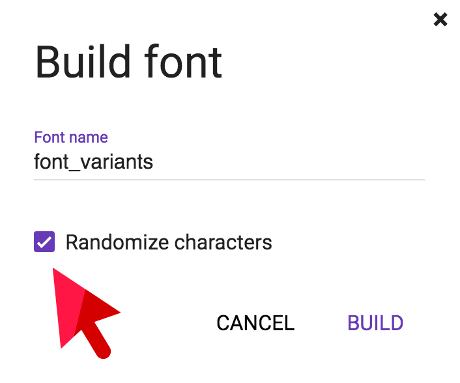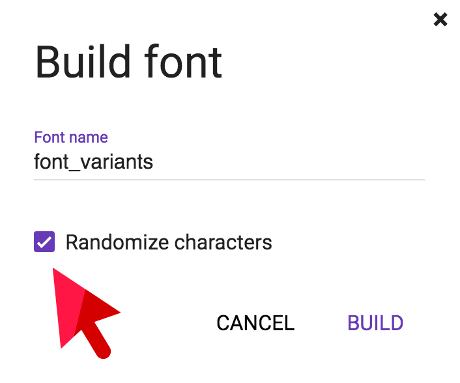Font mit zufällig angeordneten Zeichen.
Ein Font mit Zufallsanordnung ist beinhaltet mehrere Varianten eines Zeichens, um so eine echte Handschrift zu simulieren. Für eine authentische Handschrift sollten Sie drei bis vier Varianten von jedem Schriftzeichen erstellen, je mehr umso echter sieht das Schriftbild aus.Ohne Zufallsanordnung der Zeichen:
|
Font mit zufälliger Auswahl der Zeichen:
|
1. Führen Sie die Schritte 1 bis 11 des Tutorial 1 aus, um einen ersten Font zu erstellen.
2. Drucken Sie Ihr Template in der gleichen Anzahl aus, wie Sie Varianten erstellen möchten. Sie müssen nicht alle Felder ausfüllen, wenn Sie zum Beispiel keine Varianten eines Punktes erstellen möchten, können Sie das Feld einfach leer lassen.
Es ist sinnvoll von gebräuchlichen Zeichen wie “a” oder “e” mehr Varianten zu erstellen, von weniger gebräuchlichen Zeichen wie Nummern oder Satzzeichen können Sie weniger Varianten erstellen.
Sie können auch ein ganz neues Template erstellen, nur mit den Zeichen von welchen Sie Varianten erstellen möchten.
Wenn Sie ein gezeichnetes Zeichen nicht mögen, ist das kein Problem, Sie können es später löschen und brauchen das Template nicht neu auszufüllen.
Es ist sinnvoll von gebräuchlichen Zeichen wie “a” oder “e” mehr Varianten zu erstellen, von weniger gebräuchlichen Zeichen wie Nummern oder Satzzeichen können Sie weniger Varianten erstellen.
Sie können auch ein ganz neues Template erstellen, nur mit den Zeichen von welchen Sie Varianten erstellen möchten.
Wenn Sie ein gezeichnetes Zeichen nicht mögen, ist das kein Problem, Sie können es später löschen und brauchen das Template nicht neu auszufüllen.
3. Gehen Sie zu “MEINE SCHRIFTEN” im Hauptmenü und wählen Sie den Font aus, für welchen Sie Varianten erstellen möchten. Klicken Sie dann auf “Template hochladen”
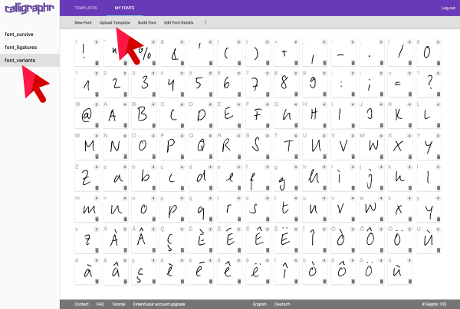
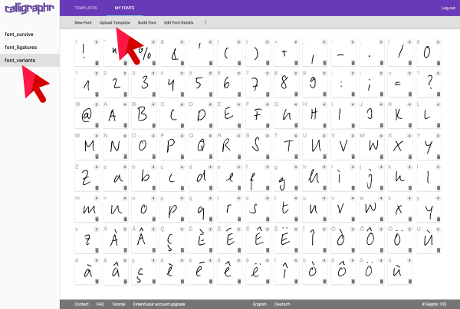
4.
Wenn Calligraphr erkennt, dass Sie ein Template mit Varianten schon bestehender Zeichen hochladen, werden Sie gefragt, ob Sie die Zeichen als Varianten hinzufügen oder ob Sie bestehende Zeichen ersetzen wollen. “Varianten kreieren” ist als Voreinstellung gespeichert, Sie müssen nur noch auf “SCHRIFTZEICHEN ZU IHREM FONT HINZUFÜGEN” klicken.
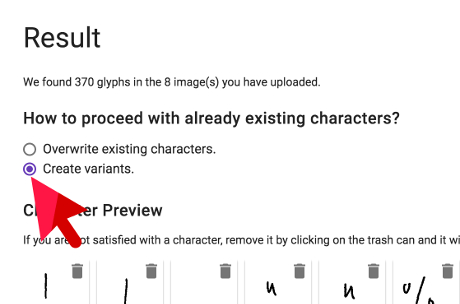
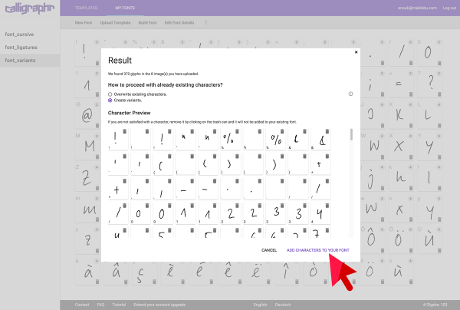
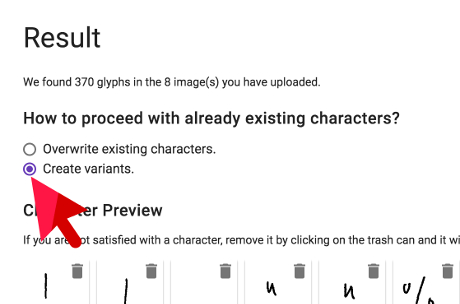
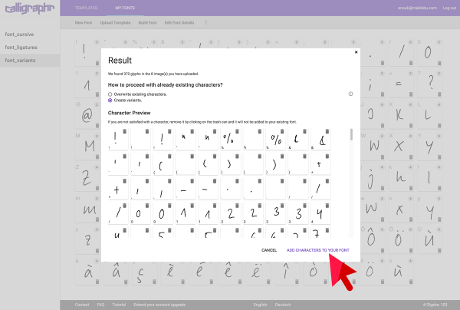
5. Klicken Sie auf ein Zeichen Ihrer Wahl um alle Varianten davon zu sehen, Sie können die Varianten editieren, kopieren und anpassen. Sie können die Varianten bei Bedarf auch löschen indem Sie auf den Abfalleimer klicken.
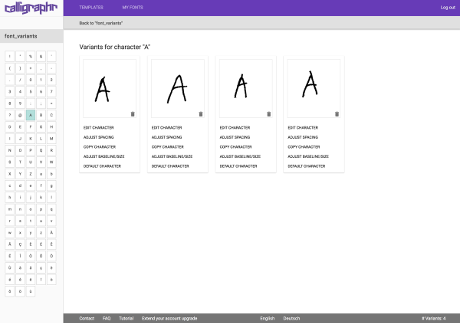
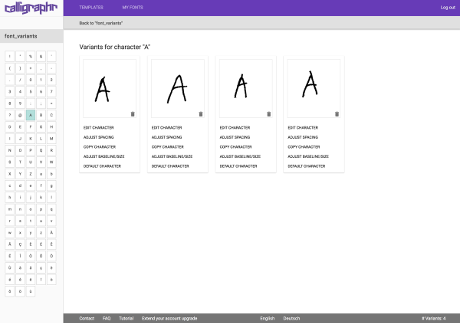
6. Wenn Sie mit all Ihren Zeichen zufrieden sind, können Sie den Font erstellen, genauso wie Sie es mit Ihrem ersten Font bereits getan haben. Im Dialogfeld wird die Option “Font mit zufälliger Auswahl von Schriftzeichenvarianten zu erstellen” vorausgewählt sein.